
Win7提示照片查看器无法打开此图片怎么办?
时间:2021-06-24 10:05:40
作者:yanadmin
来源:60xp系统管家
1. 扫描二维码随时看资讯
2. 请使用手机浏览器访问:
http://m.60xp.com/course/9761.html
手机查看
Win7系统经常会用Windows照片查看器查看图片,但最近有些小伙伴在查看图片的时候出现提示“windows照片查看器无法打开此图片”,如果遇到这种问题应该怎么办呢?下面就和小编一起来看看有什么解决办法吧。
Win7提示照片查看器无法打开此图片的解决方法
方法一
1、检查文件后缀名,图片查看器打不开,有可能是文件类型错误。不是图片格式,首先确认一下,通过 工具---文件夹选项;
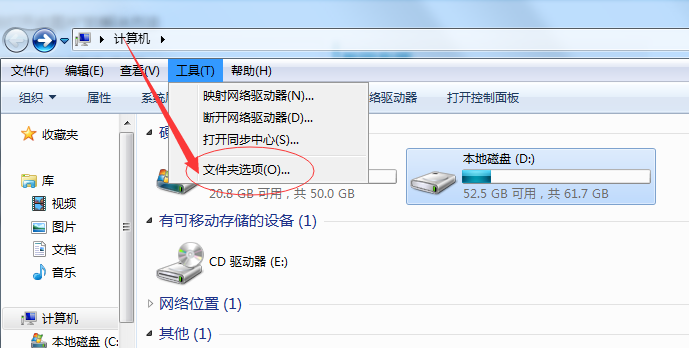
2、点击文件夹选项---查看;
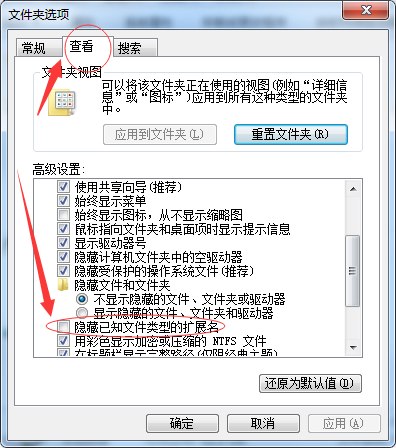
3、如果是图片格式的。Jgp bmp gif等图片格式才能用 图片查看器查看;
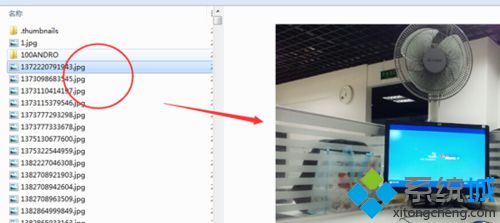
4、如果是其他非图片格式的用 图片查看器肯定是看不到的。 需要重新更改打开方式。
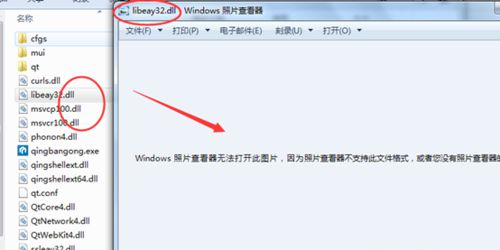
方法二
1、如果是图片文件太大。比如分辨率很高超过3M以上 的图片,比如bmp文件一般用图片查看器肯定是打不开的。 可以通过使用画图查看;
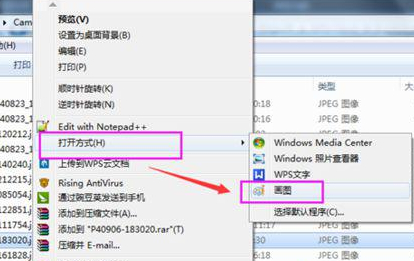
2、打开就是图片的内容了,特别提醒一下。 如果图片是BMP等超大图片格式,可以通过画图保存另存为jpg 或者裁剪 也可以用图片查看器查看;
方法三
当然如果这种问题经常出现,建议可以直接下载安装第三方专业的图片查看工具来查看。如美图看看 acdsee isee爱看等都可以。
方法四
1、如果是所有图片都不行,之前是OK的。。可以点击幻灯片或者 资源管理器的缩略图能正常显示,但是图片查看器看不了;
2、检查环境变量;
可以通过打开【我的电脑】--【高级系统设置】---【环境变量】
如图把 tmp 设置改成默认的%USERPROFILE%Local SettingsTemp
如果不行的话,可以改成 c:tmp 或者 d:tmp等。
相关教程
热门教程
- 周
- 总
- 1000次 1 Win7旗舰版如何设置锁屏密码的方法?
- 781次 2 Win7旗舰版如何一键还原系统?Win7一键还原系统的方法
- 707次 3 打印机怎么连接电脑?Win7共享打印机无法连接怎么办?
- 676次 4 Win7系统如何隐藏任务栏应用图标?任务栏图标隐藏方法有哪些
- 657次 5 win7鼠标键盘动不了怎么办_win7鼠标键盘失灵的解决办法
- 651次 6 Win7系统如何延长自动锁屏时间?Win7延迟自动锁屏的方法
- 630次 7 重装Win7系统BOOTNGR is missing怎么修复?
- 619次 8 Win7家庭版如何给文件夹设置密码?Win7文件夹加密方法
- 608次 9 win7如何删掉今日热点
- 585次 10 怎么开启windows7的无线网络图标?
人气教程排行
- 1147次 1 Win10如何取消平板模式?平板模式如何切换回传统桌面?
- 1057次 2 关机后一直卡在“正在准备 Windows,请不要关闭你的计算机”怎么办?
- 1052次 3 Win10系统如何禁止自动安装捆绑软件?
- 1028次 4 bashrc配置文件是什么?linux如何编辑bashrc配置文件?
- 1014次 5 WinXP系统要怎么重装?在线重装xp系统图文教程
- 1000次 6 Win7旗舰版如何设置锁屏密码的方法?
- 992次 7 WinXP打开图片提示“该文件没有与之关联的程序来执行该操作”怎么办?
- 964次 8 Deepin Linux怎么安装?Deepin Linux安装步骤简述
- 961次 9 Linux(CentOS)如何安装DNS服务器?
- 900次 10 linux系统如何清理和避免僵尸进程?




